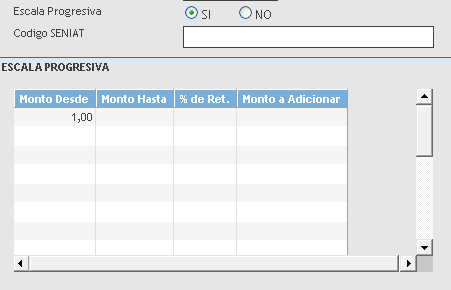Introducción
Esta opción permite administrar un maestro de las distintas retenciones utilizadas en cada país (no aplica para Argentina) y se habilita cuando este activo el parámetro de configuración "Usa Tabla de Ret. Rentas" en Colombia se utiliza por defecto esta forma de trabajo, para Chile se debe configurar.
Se deben incorporar los datos correspondientes a cada retención, incluyendo cuenta contable a utilizar (filtrada según el tipo de retención seleccionado con las cuentas del código de observación correspondiente a esa retención), monto mínimo imponible, porcentaje de retención, base de cálculo, monto de deducción sobre la base. Luego estas retenciones podrán asignarse a los proveedores en el maestro correspondiente.
Forma de uso
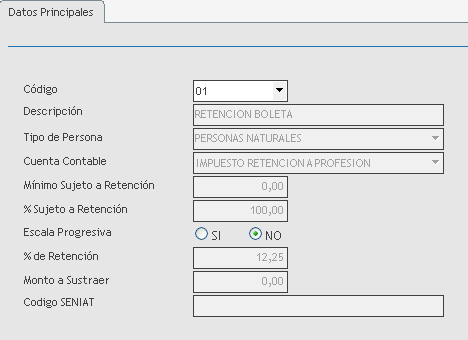 Para ingresar una nueva retención debemos presionar nuevo, el sistema automáticamente incorpora en el Código es un valor numérico creciente de uso interno en el sistema. Se debe identificar con un nombre a la retención en el campo descripción. Seleccionaremos al tipo de persona que aplica esta retención que pueden ser Jurídicas, Naturales o del exterior. Se solicita indicar a que cuenta contable se van a asignar los movimientos, si tiene un monto mínimo sujeto a retención, por defecto es 0 (cero) y el porcentaje sujeto a retener. Si tiene definido algún tipo de escala progresiva, si se selecciona que si muestra una nueva ventana a completar con las escalas
Se debe definir el porcentaje que corresponde retener sobre las facturas de los proveedores que cumplan con la condición y si tiene un monto a sustraer o un código fiscal. Importante: una vez creada la retención debe ser aplicada a los proveedores que correspondan en el maestro del mismo en la sección de impuestos. |
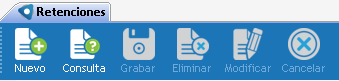 A través del botón Consulta permite buscar las distintas retenciones previamente creadas y consultarlas y/o actualizarlas. Con el botón Grabar permite registrar los cambios o grabar el nuevo registro. El botón Modificar se habilita cuando la opción se encuentra en modo "Consulta", habilita los campos algunos campos para su actualización, por ejemplo el campo código no es posible actualizar. Con el botón Eliminar permite borrar la Retención que se encuentra consultando, si la misma no posea movimientos asociados. Con Cancelar permite finalizar la acción que se está efectuando en ese instante. |
Opciones relacionadas
Enlaces de interés: